Telegram-канал для желающих стать своими в маркетинге.
- Рассказываем про актуальные термины.
- Делимся кейсами из практики и жизни.
- Публикуем кружочки от экспертов.
Только короткие посты до 33 слов, заходите проверить. 😉
10+ сервисов для записи созвонов и онлайн-интервью

Иногда необходимо сделать качественную запись разговора. Например, при проведении онлайн-интервью это нужно, чтобы переслушать беседу позже, сделать расшифровку или проанализировать содержание. Просто записать разговор на встроенный диктофон устройства не получится. А при записи интервью на смартфон через динамики ноутбука или другого смартфона хорошего качества достичь сложно.
Специально для таких случаев собрала подборку сервисов для записи разговора на телефоне и компьютере. Вот какие сервисы рассмотрим в статье:
Иногда необходимо сделать качественную запись разговора. Например, при проведении онлайн-интервью это нужно, чтобы переслушать беседу позже, сделать расшифровку или проанализировать содержание. Просто записать разговор на встроенный диктофон устройства не получится. А при записи интервью на смартфон через динамики ноутбука или другого смартфона хорошего качества достичь сложно.
Специально для таких случаев собрала подборку сервисов для записи разговора на телефоне и компьютере. Вот какие сервисы рассмотрим в статье:
Важно! Собеседника желательно заранее уведомить о записи разговора. По закону не запрещено записывать личные беседы. Но вот если вы планируете использовать полученные сведения, как-то обрабатывать информацию или передавать её третьим лицам — необходимо получить согласие владельца. За несоблюдение этой нормы предусмотрен административный штраф (КоАП РФ, гл.13, ст.13.14).
Чтобы получить качественную запись на компьютере, помимо выбора программы, соблюдайте следующие рекомендации:
Используйте внешний микрофон. Внешние микрофоны обычно имеют более высокое качество звука, чем встроенные. Это обеспечивает более чистую запись без искажений и шумов. У встроенных микрофонов, как правило, качество звука намного ниже, а радиус действия ограничен (звук записывается только в непосредственной близости от компьютера).
Отрегулируйте настройки записи для получения оптимального качества звука. Во многих программах можно настроить параметры, которые влияют на звучание записи.
Выберите подходящий формат. Программы могут записывать в различных форматах — MP3, WAV, OGG и т.д. Определите вариант, который подходит вам для последующей обработки или другого использования.
Проверьте доступное время записи. Некоторые программы устанавливают ограничения на длительность записи. Кроме того, для сохранения файла требуется место на диске. Убедитесь, что возможности программы и доступное дисковое пространство позволяют записать разговор требуемой длительности.
Ну а теперь перечислю несколько программ для записи разговора на компьютере.
Сайт: https://obsproject.com/ru
Платформа: Windows, macOS, Linux
Стоимость: бесплатно
OBS — это бесплатная программа для стриминга. Но её можно использовать для записи видео и аудио. Настройки программы позволяют отрегулировать качество звука. Например, настроить шумоподавление или усиление. По умолчанию OBS записывает звук со встроенного микрофона. Но можно выбрать устройство вручную. Также в настройках доступен выбор формата и места сохранения.
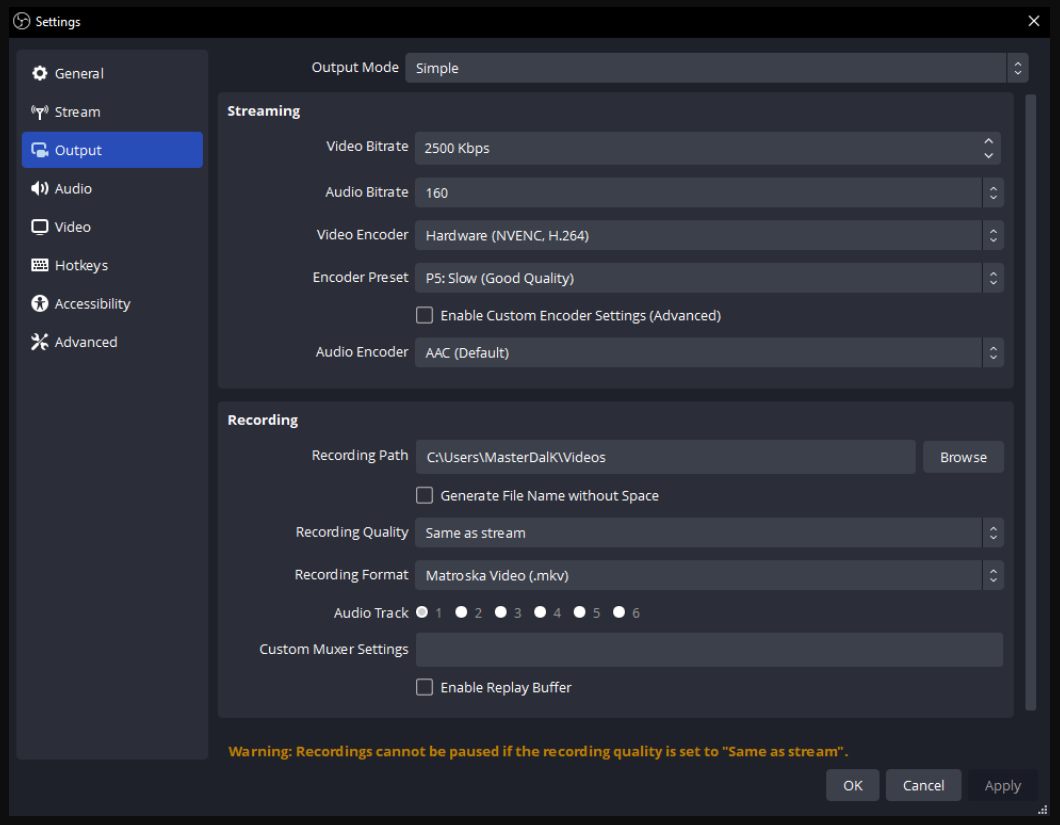
Установка и запуск программы могут показаться сложными. В этом случае можно обратиться к справочному порталу. Здесь есть разделы с базой знаний, форумом, обратной связью. Возможно, понадобится время, чтобы разобраться в работе с OBS. Но зато вы получите инструмент, который позволяет вести запись без ограничений и самостоятельно регулировать качество.
Сайт: https://uvsoftium.ru/products/uvsoundrecorder
Платформа: Windows 7 и новее
Стоимость: есть бесплатная версия, PRO-версия — 990 ₽ для физлиц, 2900 ₽ для юрлиц
UV SoundRecorder — бесплатная программа для записи звука с микрофона, колонок, телефонной линии и других источников звука на компьютере. Раздел настроек интуитивно понятен: можно выбрать устройства записи, громкость и качество звука, место сохранения. Также есть возможность записать источники по разным файлам или объединить всё в один файл. По умолчанию запись производится в формате WAV, но встроенный конвертер может преобразовать файл в формат MP3.
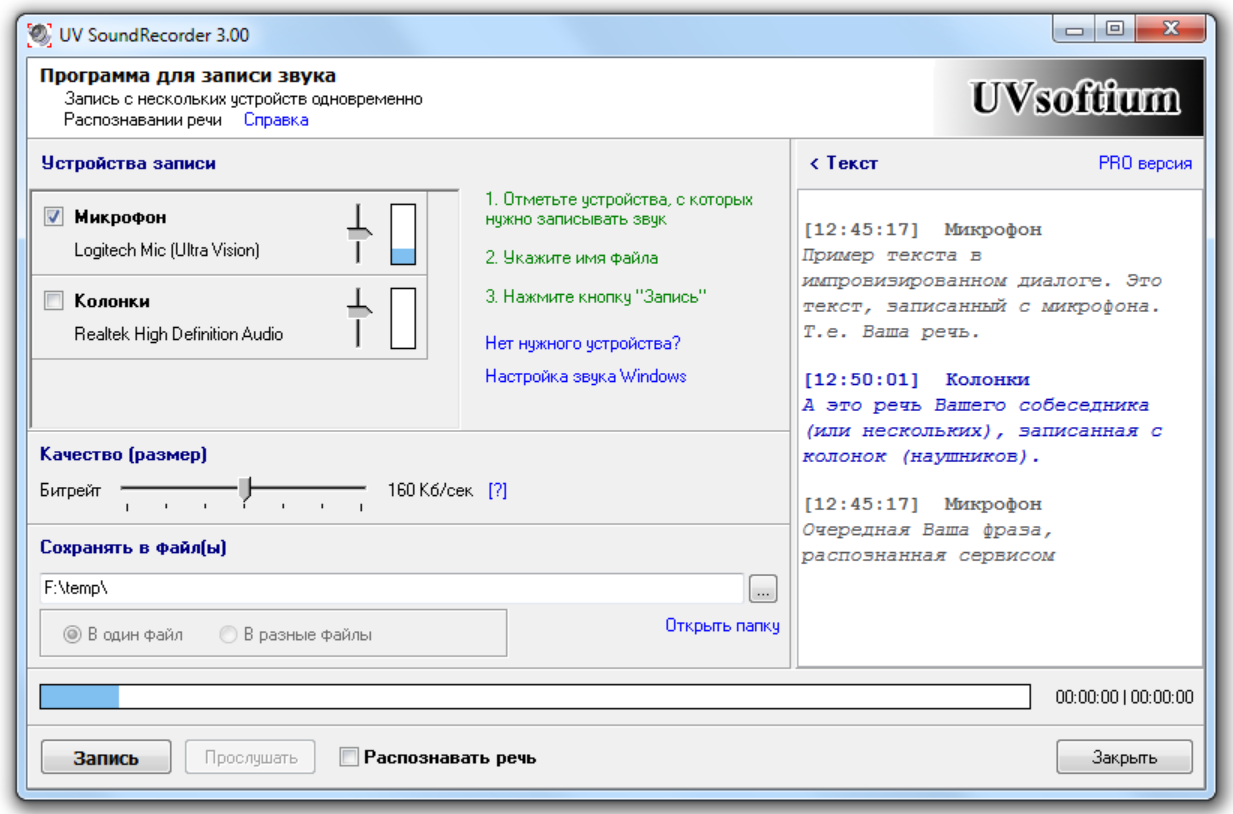
В PRO-версии доступно распознавание речи с помощью нейросети. При активации модуля весь разговор дополнительно дублируется в текст. При этом указывается источник звука и временные метки. Текстовая запись облегчает работу с аудио и поиск нужных фрагментов при обработке.
Сайт: https://www.movavi.ru/screen-capture/
Платформа: Windows, macOS
Стоимость: от $8,95/мес., есть 7-дневный пробный период
Movavi Screen Recorder — удобный инструмент для записи экрана со звуком с динамиков и микрофона. Изображение с веб-камеры можно записать параллельно или отдельно от записи экрана. При необходимости в процессе разговора можно демонстрировать экран и делать пометки на видеозаписи.
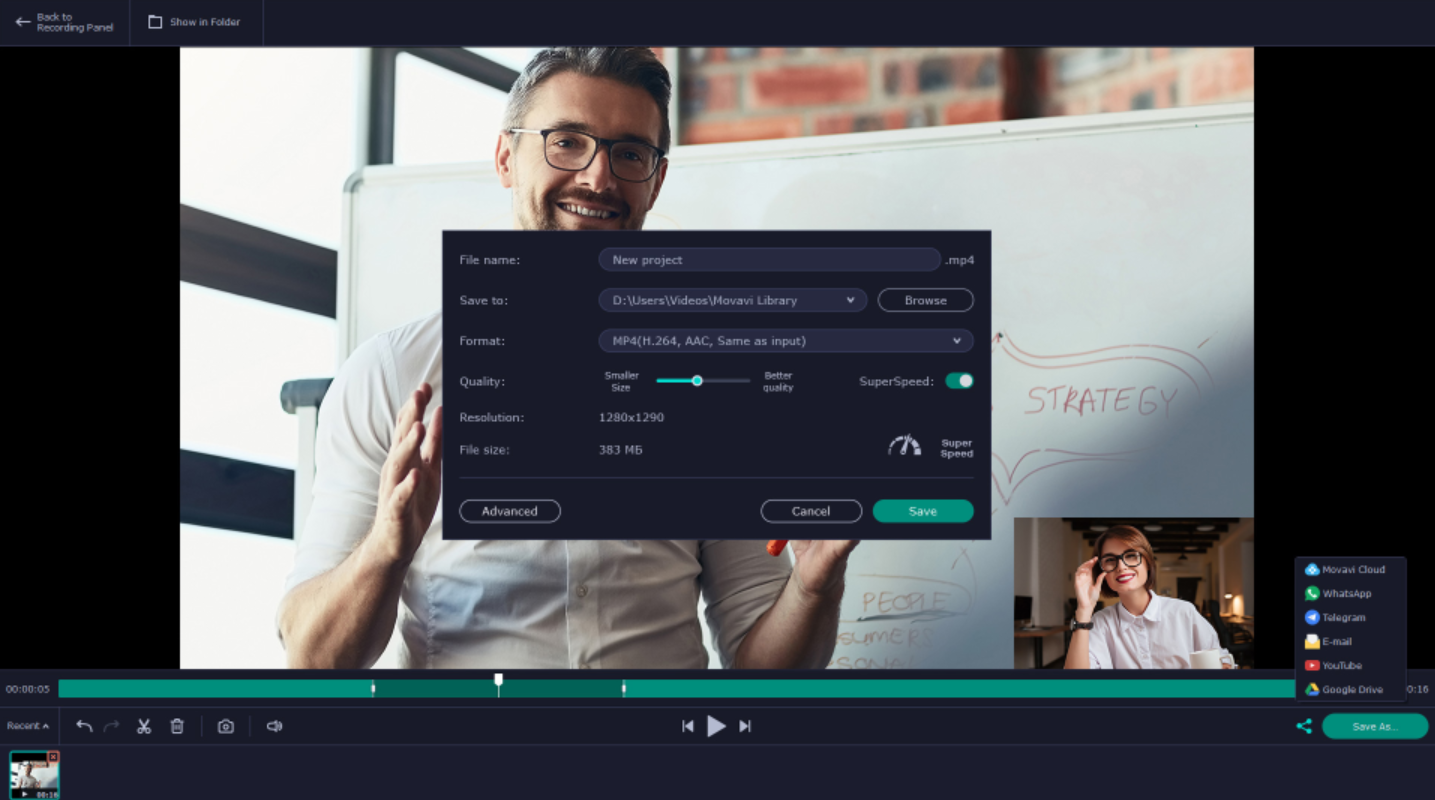
Запись сохраняется в формате MP4. Можно выбрать папку для сохранения на диске. Готовым файлом легко поделиться: отправить в мессенджер, загрузить на Google Диск или отправить по email. В пробной версии на запись накладывается водяной знак, что не мешает проверить остальной функционал программы.
Сайт: https://telemost.yandex.ru/
Платформа: web, Windows
Стоимость: бесплатно для частного использования
Яндекс Телемост — это сервис для видеовстреч по ссылке, который доступен любому авторизованному пользователю Яндекса. Создать встречу здесь достаточно просто — достаточно поделиться ссылкой с собеседником. Для записи разговора нужно открыть меню, кликнув на троеточие в нижней части экрана, и нажать на «Начать запись». После остановки записки на устройство автоматически сохраняется файл в формате WEBM.
Преимущество сервиса в том, что длительность записи не ограничивается. При этом в разговоре могут принимать участие сразу несколько человек. В процессе беседы можно демонстрировать экран или отдельные вкладки. Если нужно, то можно запланировать встречу с добавлением события в Яндекс Календарь.
Сайт: https://www.vidmore.com/screen-recorder/
Платформа: Windows, macOS
Стоимость: есть пробная версия на 1 мес. (без ограничений), платно — от $14,9/мес.
Vidmore Screen Recorder — сервис, который записывает любой звук с микрофона или компьютера. Можно записывать аудио- и видеовстречи в любых приложениях и мессенджерах. Записи сохраняются в выбранном формате — MP3, MP4, WMA, AAC, AVI и т.д.
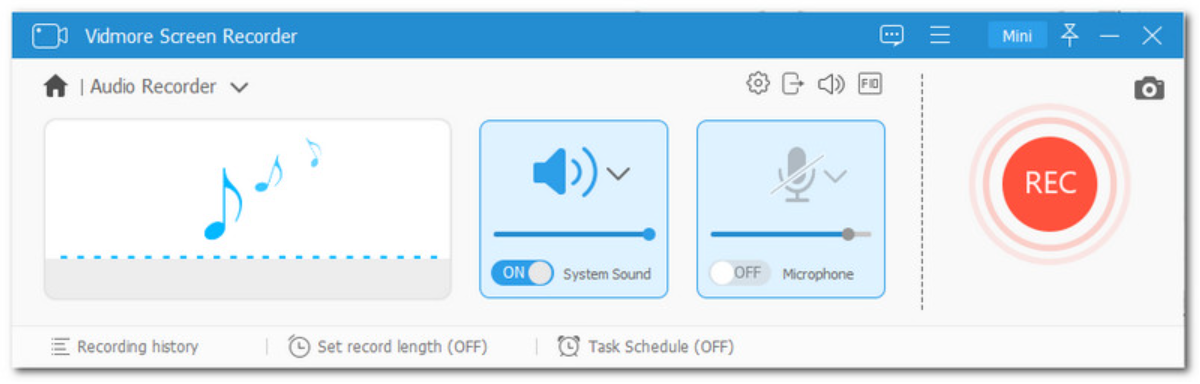
Интерфейс программы достаточно прост. Для начала записи не требуется особых настроек — достаточно выбрать тип записи, выбрать источники и кликнуть на кнопку «REC». По желанию можно настроить качество звука и видео — от самого низкого до «Без потерь».
Возможность записи телефонных звонков есть не на всех смартфонах. Включить одновременно громкую связь и диктофон не получится.
Также нельзя использовать встроенную функцию записи экрана. Система запишет только ваш голос с микрофона, но не голос собеседника. Это обусловлено строгими требованиями по защите персональных данных пользователей. Выходом становится либо использование диктофона другого устройства, либо применение специальных программ.
TapeACall Pro позволяет записывать входящие и исходящие мобильные звонки, в том числе можно начать запись текущего звонка. Продолжительность записи не лимитирована, а все файлы сохраняются в хранилище без ограничений. Дополнительная плата за использование хранилища отсутствует.
Для любой записи можно выполнить транскрипцию и получить текстовый вариант разговора. Записанные звонки можно загружать на компьютер, отправлять в Dropbox или Google Drive, делиться по SMS.
Call Recorder Lite предназначен для записи входящих и исходящих звонков на iPhone. Принцип работы сервиса основан на трёхстороннем вызове. При осуществлении звонка нужно открыть Call Recorder Lite и нажать на кнопку «Запись». Текущий звонок будет поставлен на удержание. В этот момент сервис наберёт номер абонента. Вам нужно нажать кнопку «Объединить», чтобы создать трехсторонний вызов между существующим вызовом и сервисом.
В бесплатной версии нет ограничений на длительность записи. Однако для прослушивания разговора длиннее одной минуты необходимо подключить платный тариф.
Сервис REKK умеет записывать входящие и исходящие звонки. Но для использования приложения необходимо подключить функцию конференц-связи у сотового оператора. Эта функция доступна у большинства крупных российских операторов мобильной связи: МТС, Билайн, МегаФон, Tele2, Yota. В большинстве случаев подключение бесплатное и стоимость звонка оплачивается по действующему тарифу.
Готовые файлы можно конвертировать в текст. Можно хранить файлы в сервисе, отправить в облачные хранилища, переслать в мессенджеры или поделиться ссылкой. К аудиозаписям можно оставлять заметки.
Call Master — многофункциональное приложение для работы с телефонными звонками. Оно умеет определять спам-звонки, блокировать вызовы, определять абонента, вести чёрный список и записывать разговоры. Для работы сервиса необходимо предоставить все необходимые разрешения, доступ к контактам и журналу.
По умолчанию ведётся запись всех звонков — это может привести к переполнению памяти, и разговоры перестанут записываться. Чтобы такого не произошло, в настройках нужно выключить автоматическую запись. После этого вы самостоятельно выбираете, когда и какой звонок записать.
Recostar — приложение для записи входящих и исходящих звонков без ограничений по длительности разговора. Записи можно хранить на своём устройстве или в облачном хранилище сервиса, пересылать по email, в мессенджеры и соцсети.
В бесплатной версии для записи звонков требуется подключение конференц-связи у своего сотового оператора. Оплата взимается согласно действующему тарифу. В платной версии функция конференц-связи не требуется.
В мессенджере Telegram нет встроенной функции для записи звонков. Можно попробовать выполнить запись с помощью сторонних приложений, но есть более простое решение. Мессенджер поддерживает запись видеозвонков в групповых конференциях. Вот что вам нужно сделать:
1. Создайте новую группу и добавьте в неё участников созвона.
2. Кликните на иконку «Цитата» в веб-версии и нажмите «Начать видеочат». В мобильной версии нажмите на название чата и далее на троеточие для вызова меню, где и выберите нужную функцию.
3. В открывшемся окошке кликните на троеточие и выберите «Начать запись». Кстати, вы можете включать или отключать видео и микрофон по желанию. Это пригодится, если собеседник не хочет записывать видео, а также когда вы не хотите случайно перебить речь собеседника.
4. До начала записи вам нужно подтвердить, хотите ли вы записать и видео тоже.
5. Для завершения записи вызовите меню и кликните на «Остановить запись». Файл будет сохранён в мессенджере в разделе «Избранное».
В процессе группового чата вы можете в любое время начинать и завершать запись. Видеочат продолжается до тех пор, пока вы его не завершите.
В отличие от Telegram, мессенджер WhatsApp* в принципе не предусматривает возможности записи звонка. Это противоречит правилам сервиса. Не сработает и встроенная телефонная функция записи экрана. Инструмент запишет только звук с микрофона, то есть ваш голос. Собеседника на записи вы не услышите.
На iPhone записать разговор по WhatsApp* не получится даже с помощью сторонних приложений. Здесь используются закрытая операционная система, закрытая файловая система и повышенный уровень безопасности. Единственный рабочий способ — использовать диктофон на другом устройстве. А вот для OS Android можно найти приложение, которое умеет записывать разговоры по WhatsApp*.
Платформа: Android
Стоимость: пробная версия — 1 неделя; платно — от 100+ ₽/нед.
Talker ACR — это инструмент, который позволяет записывать входящие и исходящие телефонные вызовы и практически любые разговоры по VoIP. Готовые аудиофайлы можно сохранять на устройстве или отправить в облачные хранилища и по email.
После установки приложения необходимо предоставить все запрашиваемые разрешения. В настройках можно выбрать источник и параметры записи, установить автоматическое или ручное начало записи.
Читайте только в Конверте

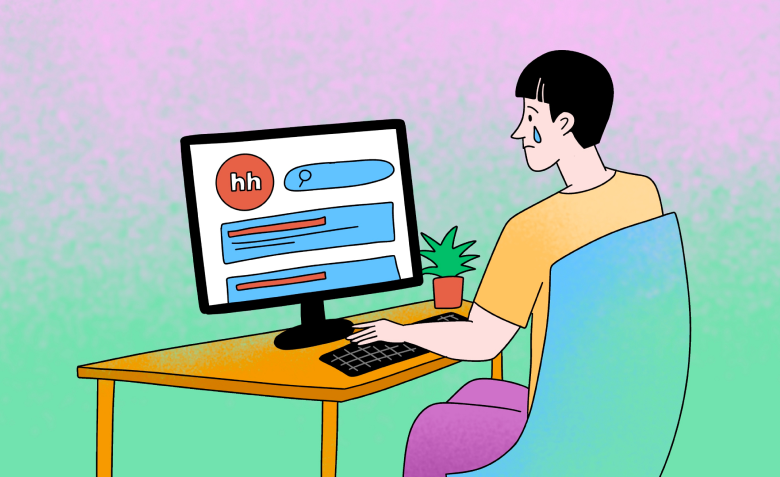
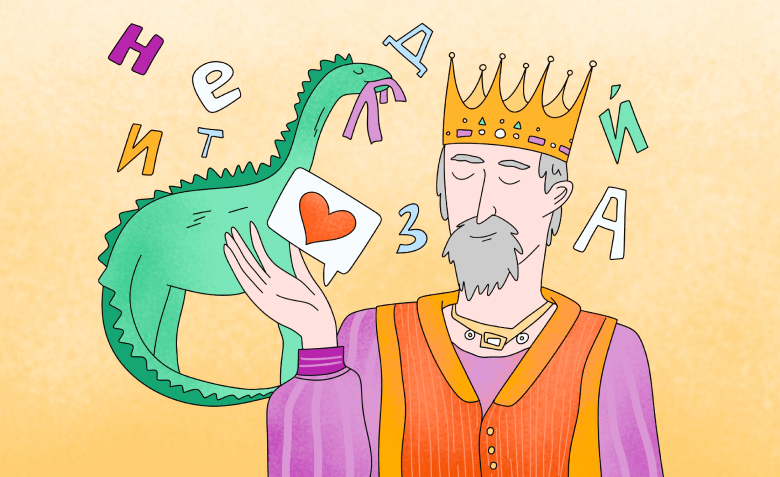

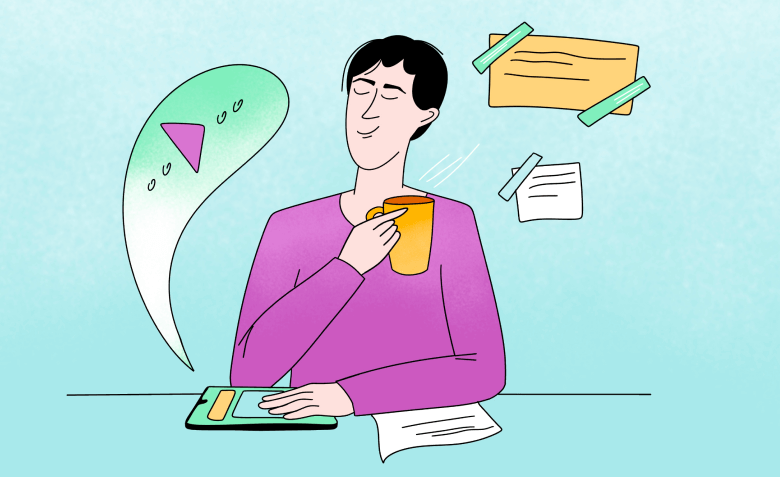 Микрообучение в компании: как доставлять знания маленькими порциями и получать большие результаты
Микрообучение в компании: как доставлять знания маленькими порциями и получать большие результаты
 Кейс FreelanceSpace: как настроить взаимодействие фрилансеров и заказчиков с помощью транзакционных рассылок
Кейс FreelanceSpace: как настроить взаимодействие фрилансеров и заказчиков с помощью транзакционных рассылок
 От живописи до логотипа: 12 лучших приложений для рисования
От живописи до логотипа: 12 лучших приложений для рисования
 Как принимать платежи в чат-ботах в Telegram
Как принимать платежи в чат-ботах в Telegram
Искренние письма о работе и жизни, эксклюзивные кейсы и интервью с экспертами диджитала.
Проверяйте почту — письмо придет в течение 5 минут (обычно мгновенно)